오늘은 컴퓨터의 사양을 확인하는 방법에 대해 알려드리려고 합니다. 자신의 PC가 어떤 성능을 가지고 있는지 알아야 더 효율적으로 활용할 수 있습니다. 그럼 컴퓨터 사양 확인하기 방법에 대해 자세히 알아보겠습니다. 윈도우, 맥, 바이오스 등 같이 확인 하겠습니다.
[목차]
1. 운영체제에서 확인하기
2. 시스템 속성에서 확인하기
3. 시스템 보고서 생성하기
4. 제조사 웹사이트나 앱으로 확인하기
5. 서드파티 소프트웨어 이용하기
6. BIOS에서 확인하는 방법
7. 결론 및 의견

1. 운영체제에서 확인하기
Windows
- 시작 메뉴를 클릭하여 "시스템 정보" 를 검색합니다. 시스템 정보를 실행합니다.
- 시스템 정보 창에서 여러 가지 유용한 정보를 확인할 수 있습니다. 예를 들어, 현재 사용 중인 프로세서의 세부 정보, 설치된 램(RAM) 용량, 시스템 유형 등을 확인할 수 있습니다. 이 정보는 시스템의 성능을 평가하고 문제를 해결하는 데 도움이 될 수 있습니다. 그리고, 시스템 정보를 통해 컴퓨터의 하드웨어 및 소프트웨어 구성 요소에 대한 자세한 정보를 얻을 수 있습니다. 이를 통해 컴퓨터를 최적화하고 개선하는 데 도움을 줄 수 있습니다.

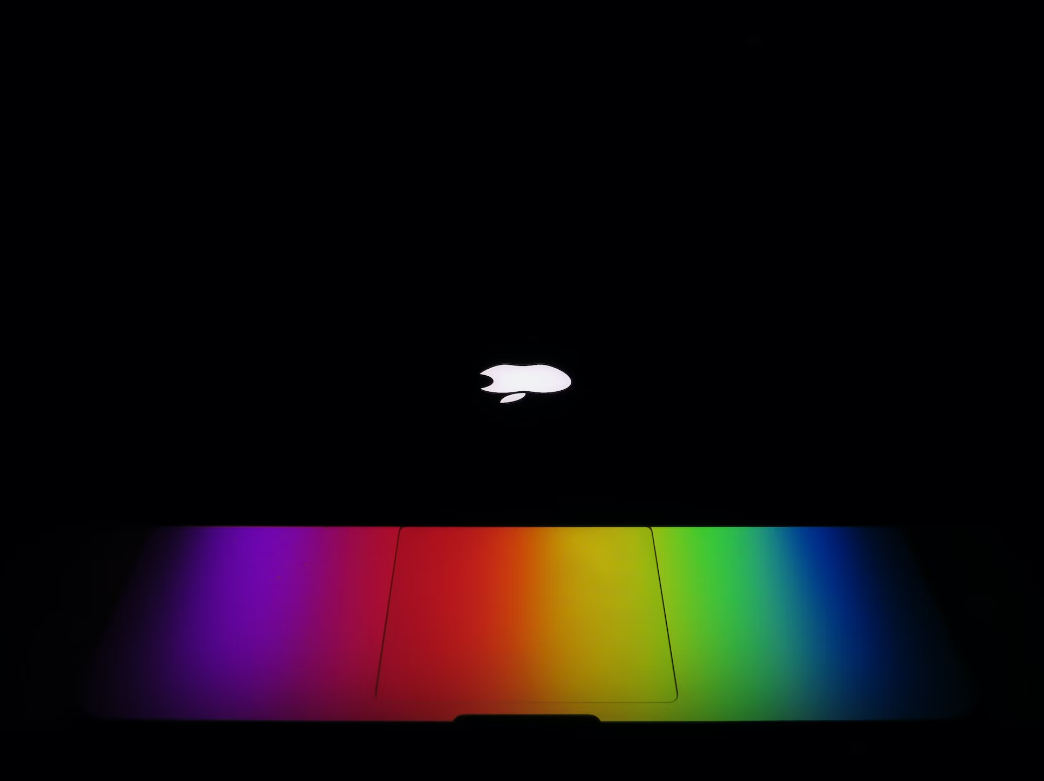
macOS
- 애플 메뉴를 클릭하여 "이 Mac에 관하여" 를 선택합니다. 이 옵션은 사용자에게 Mac에 대한 정보를 제공합니다.
- 개요 탭을 클릭하여 프로세서, 메모리, 그래픽 등과 같은 중요한 정보를 확인할 수 있습니다. 이는 사용자가 Mac의 성능과 사양에 대한 이해를 돕습니다. 추가로, 사용자는 이 정보를 활용하여 Mac의 성능을 최적화하거나 업그레이드할 수 있는지에 대한 판단을 내릴 수 있습니다.
2. 시스템 속성에서 확인하기
Windows
- Windows + Pause Break 키를 눌러 시스템 창을 엽니다.
- 시스템 창에서 프로세서, 설치된 램(RAM), 시스템 종류 등의 정보를 확인할 수 있습니다.
3. 시스템 보고서 생성하기
Windows
- 시작 메뉴를 열고 "실행" 을 선택합니다. 그런 다음 "msinfo32" 를 입력하여 시스템 정보 창을 엽니다. 이 창에서는 컴퓨터의 세부 사항을 확인할 수 있습니다.
- 파일 메뉴를 클릭하고 "보고서 저장" 을 선택하여 시스템 보고서를 생성할 수 있습니다. 이 보고서는 컴퓨터의 하드웨어, 소프트웨어 및 네트워크 구성과 관련된 정보를 제공합니다. 보고서를 생성하면 문제 해결을 위해 기술 지원팀과 공유할 수 있습니다.
4. 제조사 웹사이트나 앱으로 확인하기
노트북 또는 데스크탑 제조사의 웹사이트에서 자체적으로 제공하는 시스템 확인 도구나 앱을 이용하여 자세한 사양을 확인할 수 있습니다.

제조사 웹사이트나 앱을 통해 제품의 다른 특징이나 추가 기능에 대한 정보도 얻을 수 있습니다. 이를 통해 고객은 제품을 더욱 신중하게 선택할 수 있고, 자신의 필요에 맞는 최적의 제품을 찾을 수 있습니다.
뿐만 아니라, 제조사 웹사이트나 앱은 최신 트렌드와 기술 동향에 대한 정보를 제공하기도 합니다. 이를 통해 고객은 제조사의 최신 제품이나 기술 개발에 대한 업데이트를 받을 수 있으며, 더 나은 구매 결정을 내릴 수 있습니다.
따라서, 제조사 웹사이트나 앱을 적극 활용하여 노트북 또는 데스크탑의 사양을 확인하고 제품에 대한 포괄적인 정보를 얻을 수 있습니다.
5. 서드파티 소프트웨어 이용하기
서드파티 소프트웨어를 다운로드하여 사용하는 것은 시스템 정보를 더 자세히 확인할 수 있는 좋은 방법입니다. CPU-Z, Speccy, HWiNFO와 같은 여러 서드파티 소프트웨어를 사용할 수 있습니다.
이러한 소프트웨어를 사용하면 다양한 시스템 세부 정보를 확인할 수 있습니다. 예를 들어, CPU-Z는 프로세서 및 메모리 정보를 제공하고, Speccy는 하드웨어 및 온도 정보를 제공하며, HWiNFO는 시스템 모니터링 및 센서 정보를 제공합니다.
6. BIOS에서 확인하는 방법
컴퓨터를 부팅할 때 BIOS로 진입하여 시스템 정보를 확인할 수도 있습니다. 이 방법은 초보자에게는 권장하지 않지만, 자세한 정보를 얻을 수 있습니다. BIOS에서는 컴퓨터의 하드웨어 구성, 운영체제 버전, 메모리 용량 등 다양한 정보를 확인할 수 있습니다.

BIOS 설정을 변경하여 컴퓨터의 동작 방식을 조정할 수도 있습니다. 이를 통해 오버클럭, 부팅 순서 변경 등 다양한 설정을 할 수 있습니다. 따라서, 필요한 경우에는 BIOS에서 시스템 정보를 확인하고 설정을 변경하는 것이 유용할 수 있습니다.
주의사항
- 시스템 정보를 확인할 때에는 중요한 정보를 노출하지 않도록 주의하세요.
- 확인된 정보를 바탕으로 업그레이드나 문제 해결을 진행하세요.
7. 결론 및 의견
컴퓨터의 사양을 정확히 파악하는 것은 효율적인 사용을 위해 중요합니다. 위의 방법을 통해 쉽게 시스템 정보를 확인할 수 있으니, 자주 확인하고 필요한 조치를 취하세요.
[인기글]
노트북 사양별 cpu 추천
노트북을 구매할 때 가장 중요한 것 중 하나는 CPU입니다. CPU는 노트북의 성능에 큰 영향을 미치며, 작업에 따라 적합한 CPU를 선택하는 것이 중요합니다. 이 글은 노트북 사양별 CPU 추천에 대해
2toy.net
게임용 노트북 추천과 리뷰
게임을 즐기는 분들께 있어서 가장 중요한 것 중 하나는 고성능 노트북입니다. 하지만 적절한 노트북을 선택하는 것은 쉽지 않을 수 있습니다. 이번 글에서는 게임용 노트북의 추천과 리뷰를 제
2toy.net
[news] - 노트북과 컴퓨터의 인터넷 보안 및 개인정보 보호
노트북과 컴퓨터의 인터넷 보안 및 개인정보 보호
노트북과 컴퓨터는 인터넷 시대에 우리 생활에서 빼놓을 수 없는 필수품이 되었습니다. 하지만 인터넷 사용 시 보안 문제가 발생할 수 있습니다. 이번 글에서는 노트북과 컴퓨터의 인터넷 보안
2toy.net
'news' 카테고리의 다른 글
| 머리가 찌릿찌릿 아파요 어떻게 해야할까요? (0) | 2024.02.10 |
|---|---|
| vpn 없이 https 접속 차단 우회하는 방법, 확인해 봅시다. (0) | 2023.11.11 |
| 노트북과 컴퓨터의 전원 관리 및 절전 기능 활용 (0) | 2023.09.08 |
| 노트북과 컴퓨터의 화면 주변기기 연결 방법 (0) | 2023.09.07 |
| 노트북과 컴퓨터의 키보드 단축키 활용 (0) | 2023.09.05 |